Habilitar o Tradutor Personalizado por meio da Rede Virtual do Azure
Neste artigo, mostramos como configurar e usar pontos de extremidade de serviço VNet com o Tradutor Personalizado.
Os pontos de extremidade de serviço da Rede Virtual do Azure (VNet) conectam com segurança seus recursos de serviço do Azure às suas redes virtuais em uma rota otimizada por meio da rede global do Azure. Os pontos de extremidade de serviço permitem que endereços IP privados em sua rede virtual alcancem o ponto de extremidade de um serviço do Azure sem a necessidade de um endereço IP público na rede virtual.
Para obter mais informações, consulte Visão geral da Rede Virtual do Azure
Nota
Antes de começar, analise como usar redes virtuais com os serviços de IA do Azure.
Para configurar um recurso do Translator para cenários de ponto de extremidade do serviço VNet, você precisa dos recursos:
- Um recurso de tradutor regional (global não é suportado).
- Configurações de rede e rede para o recurso Tradutor.
Definir configurações de rede de recursos de redes virtuais
Para começar, você precisa adicionar todas as redes virtuais que têm acesso permitido por meio do ponto de extremidade do serviço às propriedades de rede de recursos do Translator. Para habilitar o acesso a um recurso do Translator por meio da VNet, você precisa habilitar o Microsoft.CognitiveServices tipo de ponto de extremidade de serviço para as sub-redes necessárias de sua rede virtual. Isso roteia todo o tráfego de sub-rede relacionado aos serviços de IA do Azure por meio da rede global privada. Se você pretende acessar outros recursos de serviços de IA do Azure da mesma sub-rede, verifique se esses recursos também estão configurados para permitir sua rede virtual.
Nota
- Se uma rede virtual não for adicionada conforme permitido nas propriedades de rede do recurso do Translator, ela não terá acesso ao recurso do Translator por meio do ponto de extremidade do serviço, mesmo que o ponto de extremidade do
Microsoft.CognitiveServicesserviço esteja habilitado para a rede virtual. - Se o ponto de extremidade do serviço estiver habilitado, mas a rede virtual não for permitida, o recurso Tradutor não estará acessível para a rede virtual por meio de um endereço IP público, independentemente das outras configurações de segurança da rede.
- Habilitar o ponto de extremidade roteia todo o
Microsoft.CognitiveServicestráfego relacionado aos serviços de IA do Azure por meio da rede global privada. Assim, a rede virtual deve ser explicitamente autorizada a aceder ao recurso. - Esta orientação aplica-se a todos os recursos de serviços de IA do Azure, não apenas aos recursos do Translator.
Vamos começar:
Navegue até o portal do Azure e entre na sua conta do Azure.
Selecione um recurso de Tradutor regional.
No grupo Gerenciamento de Recursos no painel do lado esquerdo, selecione Rede.
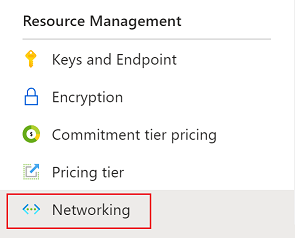
Na guia Firewalls e redes virtuais, escolha Redes selecionadas e Pontos de extremidade privados.
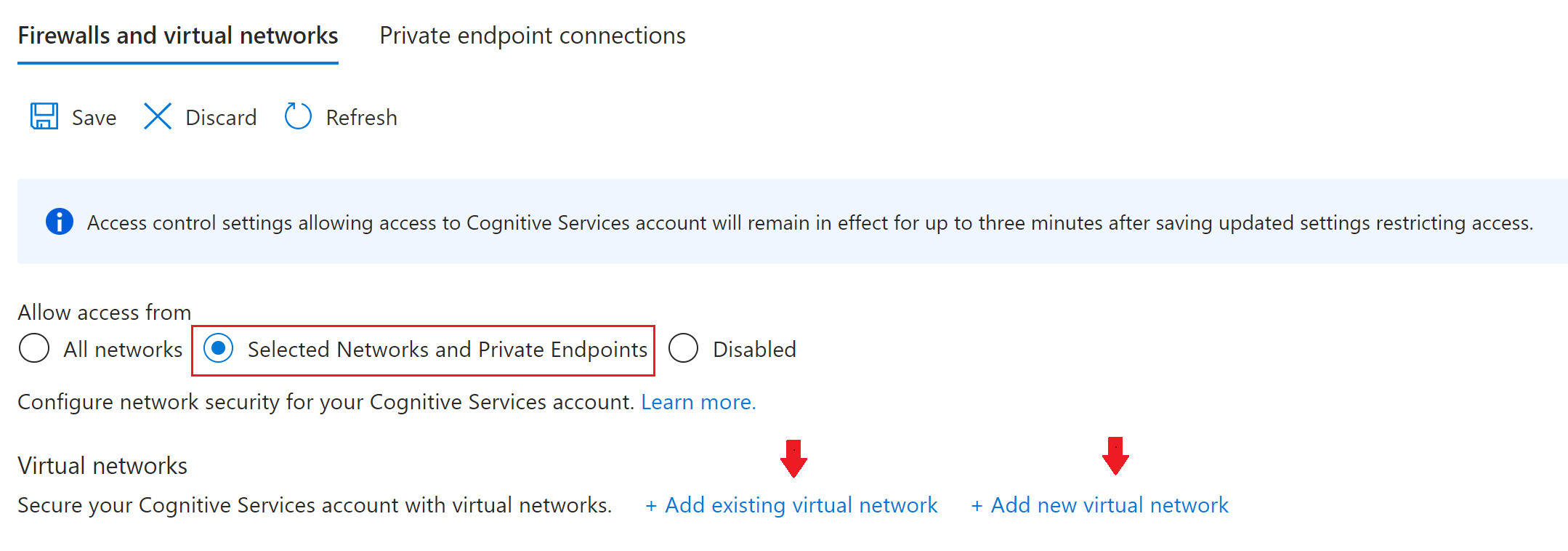
Nota
Para usar pontos de extremidade de serviço de Rede Virtual, você precisa selecionar a opção de segurança de rede Redes Selecionadas e Pontos de Extremidade Privados . Nenhuma outra opção é suportada.
Selecione Adicionar rede virtual existente ou Adicionar nova rede virtual e forneça os parâmetros necessários.
Conclua o processo selecionando Adicionar para uma rede virtual existente ou Criar para uma nova.
Se você adicionar uma rede virtual existente, o ponto de extremidade do
Microsoft.CognitiveServicesserviço será automaticamente habilitado para as sub-redes selecionadas.Se você criar uma nova rede virtual, a sub-rede padrão será configurada automaticamente para o ponto de extremidade de
Microsoft.CognitiveServicesserviço. Esta operação pode demorar alguns minutos.
Nota
Conforme descrito na seção anterior, quando você configura uma rede virtual conforme permitido para o recurso Translator, o ponto de extremidade do
Microsoft.CognitiveServicesserviço é habilitado automaticamente. Se você desativá-lo posteriormente, precisará reativá-lo manualmente para restaurar o acesso do ponto de extremidade do serviço ao recurso Translator (e a um subconjunto de outros recursos de serviços do Azure AI).Agora, ao escolher a guia Redes Selecionadas e Pontos de Extremidade Privados , você poderá ver sua rede virtual habilitada e sub-redes na seção Redes virtuais.
Como verificar o ponto de extremidade do serviço
No grupo Gerenciamento de Recursos no painel do lado esquerdo, selecione Rede.
Selecione sua rede virtual e, em seguida, selecione a sub-rede desejada.
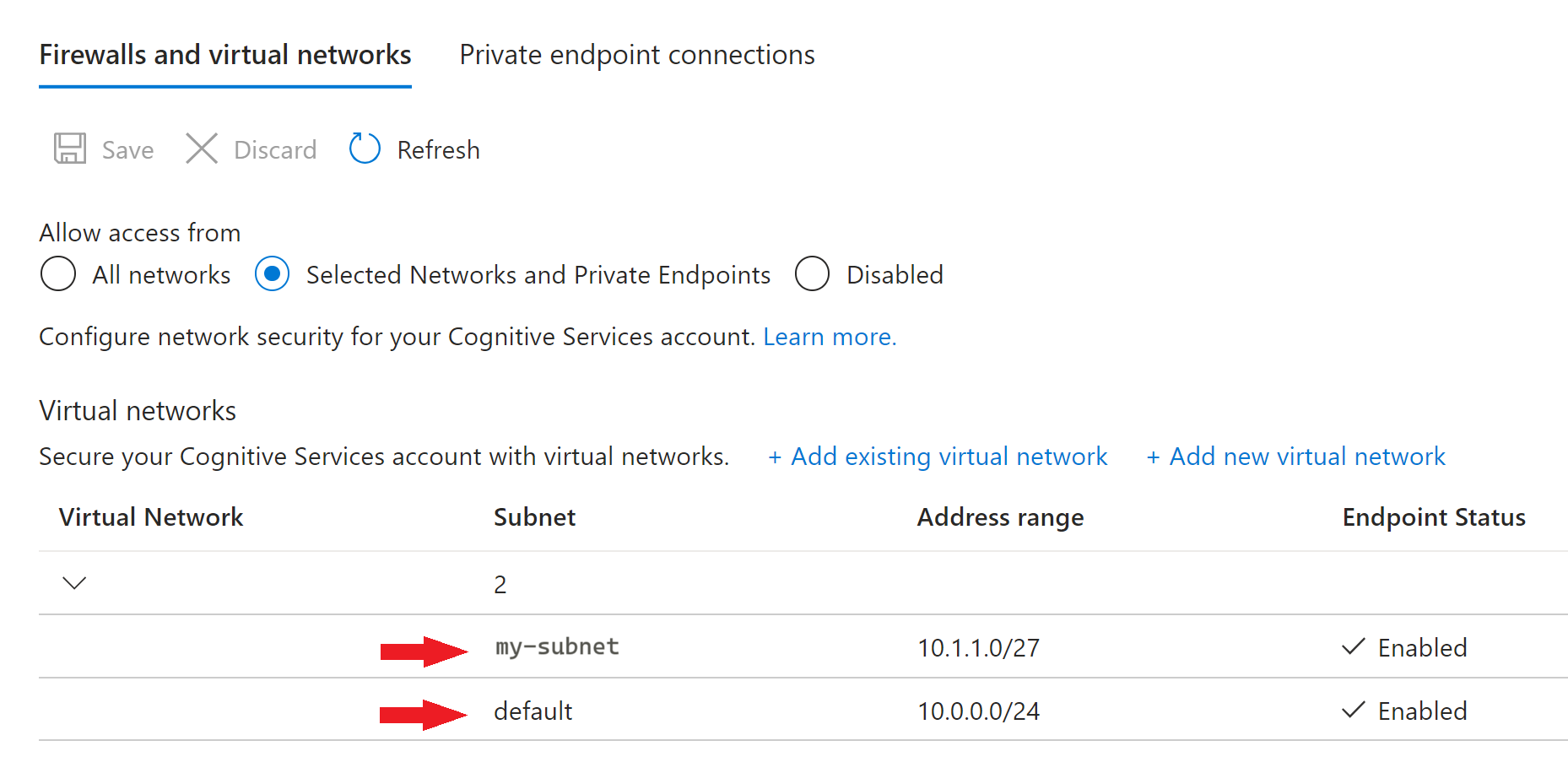
Uma nova janela Sub-redes é exibida.
Selecione Pontos de extremidade de serviço no menu Configurações localizado no painel do lado esquerdo.
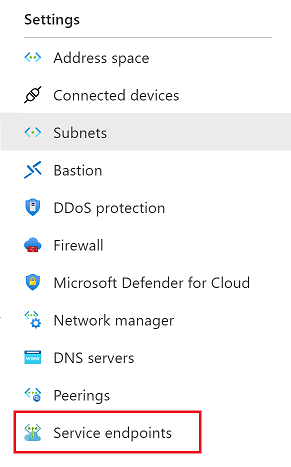
No menu Configurações no painel do lado esquerdo, escolha Pontos de extremidade de serviço e, na janela principal, verifique se sua sub-rede de rede virtual está incluída na
Microsoft.CognitiveServiceslista.
Usar o portal do Tradutor Personalizado
A tabela a seguir descreve a acessibilidade do projeto Tradutor Personalizado por recurso Tradutor → rede Firewalls e configuração de segurança de redes virtuais:
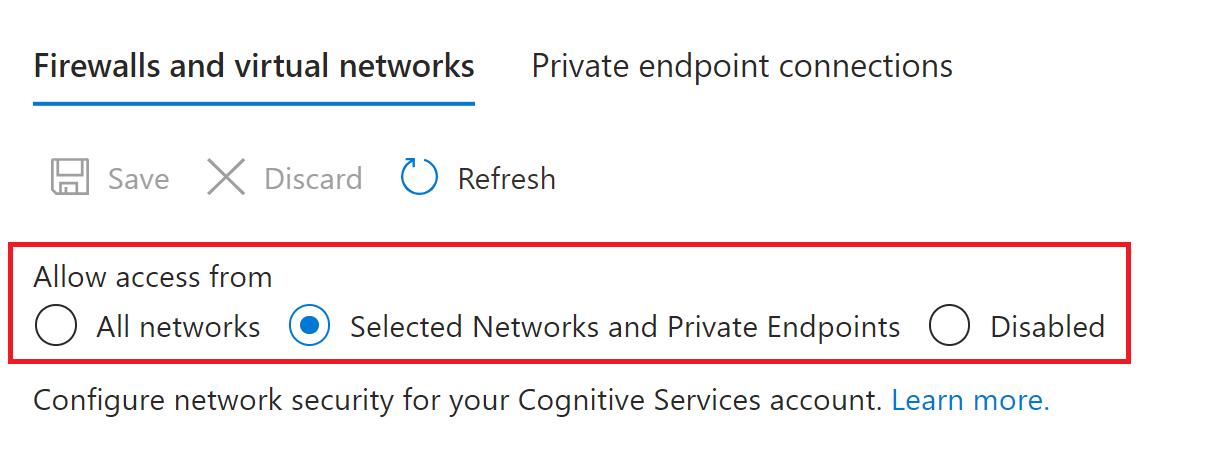
Importante
Se você configurar Redes Selecionadas e Pontos de Extremidade Privados por meio da guia Rede → Firewalls e redes virtuais, não poderá usar o portal do Tradutor Personalizado para criar espaços de trabalho para treinar e publicar modelos. No entanto, você ainda pode usar o recurso Tradutor com a API REST não interativa do Tradutor Personalizado para criar e publicar modelos personalizados.
| Configuração de segurança de rede de recursos do tradutor | Acessibilidade do portal Tradutor Personalizado |
|---|---|
| Todas as redes | • Sem restrições |
| Redes e Pontos Finais Privados Selecionados | • Não acessível. Use a API REST não interativa do Tradutor Personalizado para criar e publicar modelos personalizados. |
| Desativado | • Não acessível |
Para usar o Tradutor Personalizado sem relaxar as restrições de acesso à rede no recurso do Tradutor de produção, considere esta solução alternativa:
Crie outro recurso do Translator para desenvolvimento que possa ser usado em uma rede pública.
Prepare seu modelo personalizado no portal do Tradutor Personalizado no recurso de desenvolvimento.
Copie o modelo em seu recurso de desenvolvimento para seu recurso de produção usando a API
workspacesREST não interativa do Tradutor Personalizado → →copy authorization and modelscopy functions.
Códigos de região de faturamento
Use um código de região de cobrança, listado na tabela a seguir, com a API 'Criar um espaço de trabalho' para cada região de cobrança suportada:
Criar uma solicitação POST de espaço de trabalho
curl -X POST "https://<resource-name>.cognitiveservices.azure.com/translator/customtranslator/api/texttranslator/v1.0/workspaces" --header "Content-Type: application/json" -H "Ocp-Apim-Subscription-Key:<resource-key>" --data "{'Name': '<workspace-name>', 'Subscription': {'SubscriptionKey': '<resource-key>', 'BillingRegionCode': '<billing-region-code>' }}"
Regiões e códigos de código de faturação suportados
| Nome da região de faturamento | Código da região de faturamento |
|---|---|
| Ásia Leste | AE |
| Sudeste Asiático | ASE |
| Leste da Austrália | AUE |
| Sul do Brasil | BRS |
| Canadá Central | CAC |
| França Central | FC |
| Global | GBL |
| Índia Central | INC |
| Leste do Japão | JPE |
| Oeste do Japão | JPW |
| Coreia do Sul Central | KC |
| Europa do Norte | NEU |
| Norte da África do Sul | SAN |
| Suécia Central | SWC |
| Norte dos E.A.U. | UAEN |
| Sul do Reino Unido | UKS |
| E.U.A. Central | USC |
| E.U.A. Leste | USE |
| E.U.A. Leste 2 | USE2 |
| E.U.A. Centro-Norte | USNC |
| E.U.A. Centro-Sul | USSC |
| E.U.A. Oeste | USW |
| E.U.A. Oeste 2 | USW2 |
| E.U.A. Centro-Oeste | USWC |
| Europa Ocidental | WEU |
Parabéns! Você aprendeu como usar os pontos de extremidade do serviço VNet do Azure com o Tradutor Personalizado.
Mais informações
Visite a página da API do Tradutor Personalizado para visualizar nossas APIs REST não interativas.